Excel图片筛选时不错乱的方法
时间:2023-06-20 13:40:12作者:极光下载站人气:659
很多小伙伴在编辑表格文档时都喜欢使用excel程序,因为Excel中的功能十分的丰富,不仅可以对表格进行单元格样式的设置,还可以对表格中的数据进行编辑。在使用Excel编辑表格文档时,有的小伙伴想要在对单元格进行调整时不影响单元格中的图片,想要实现该想法,我们首选要保证图片位于一个单元格中,其次我们需要全选单元格中的图片,然后在设置图片格式的窗格中将图片属性改为“随单元格改变位置和大小”。有的小伙伴可能不清楚具体的操作方法,接下来小编就来和大家分享一下Excel图片筛选时不错乱的方法。
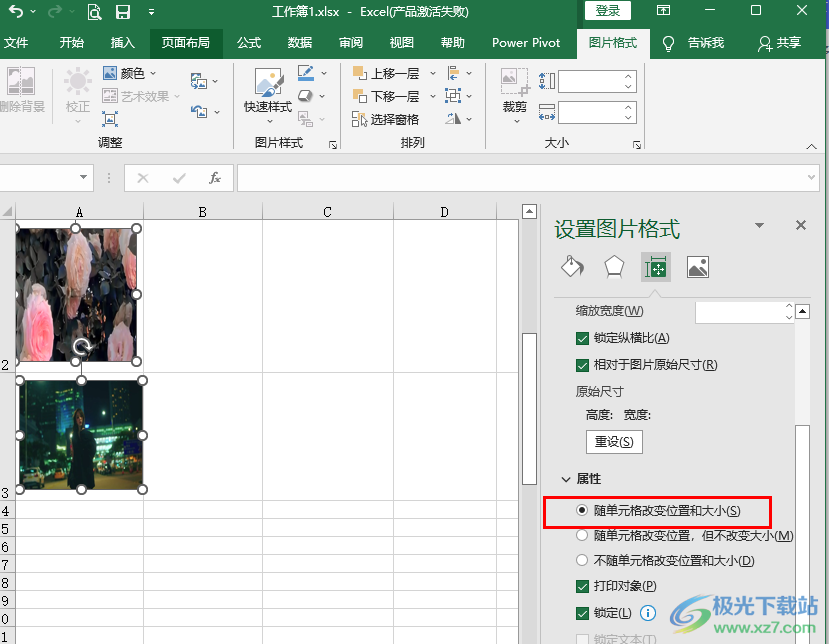
方法步骤
1、第一步,我们先在电脑桌面上找到一个需要编辑的表格文档,然后右键单击选择“打开”选项
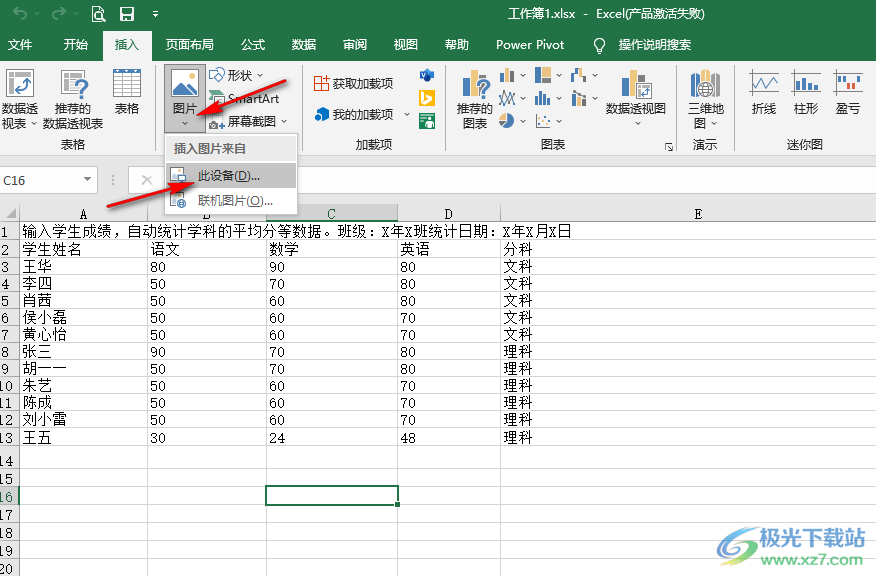
2、第二步,进入Excel页面之后,我们在该页面上方的工具栏中点击打开“插入”工具,再在“图片”工具的下拉列表中点击选择“此设备”选项
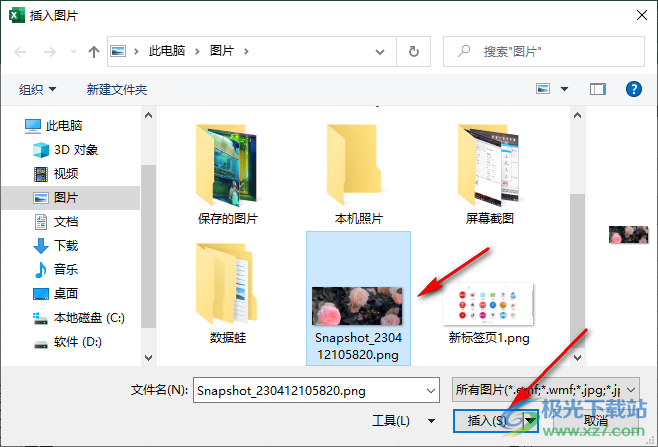
3、第三步,进入文件夹页面之后,我们找到自己准备好的图片文件,然后点击“插入”选项
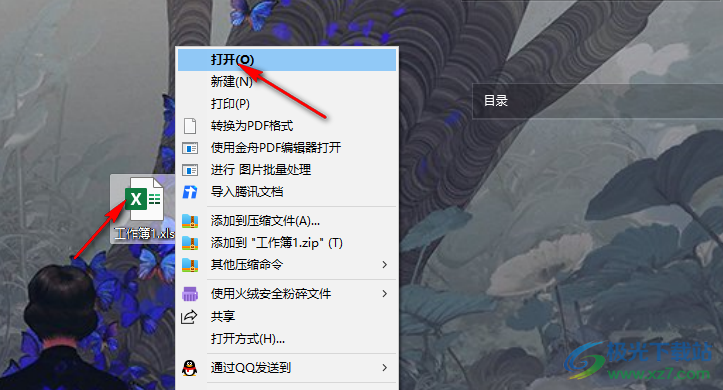
4、第四步,将图片插入表格中并调整好表格和图片的位置以及大小,接着我们点击一张图片再使用组合键“Ctrl+A”全选图片,然后右键单击选择“大小和属性”选项
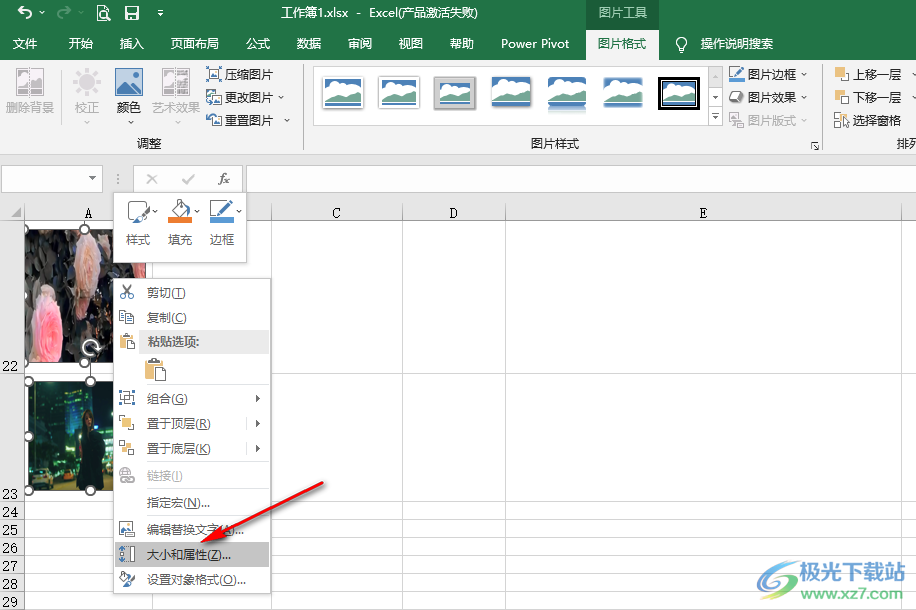
5、第五步,接着在右侧的是设置图片格式窗格中,我们点击打开“属性”选项,然后将图片属性改为“随单元格改变位置和大小”即可
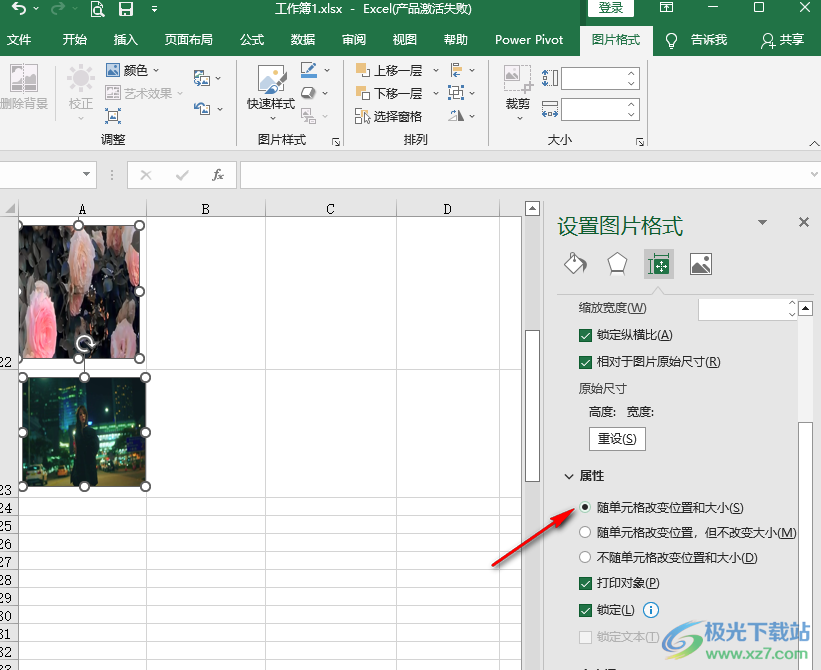
以上就是小编整理总结出的关于Excel图片筛选时不错乱的方法,我们在Excel中将图片放入单元格中,然后全选图片,再在设置图片格式的窗格中将图片属性改为“随单元格改变位置和大小”即可,感兴趣的小伙伴快去试试吧。

大小:60.68 MB版本:1.1.2.0环境:WinXP, Win7, Win10
- 进入下载
相关推荐
相关下载
热门阅览
- 1百度网盘分享密码暴力破解方法,怎么破解百度网盘加密链接
- 2keyshot6破解安装步骤-keyshot6破解安装教程
- 3apktool手机版使用教程-apktool使用方法
- 4mac版steam怎么设置中文 steam mac版设置中文教程
- 5抖音推荐怎么设置页面?抖音推荐界面重新设置教程
- 6电脑怎么开启VT 如何开启VT的详细教程!
- 7掌上英雄联盟怎么注销账号?掌上英雄联盟怎么退出登录
- 8rar文件怎么打开?如何打开rar格式文件
- 9掌上wegame怎么查别人战绩?掌上wegame怎么看别人英雄联盟战绩
- 10qq邮箱格式怎么写?qq邮箱格式是什么样的以及注册英文邮箱的方法
- 11怎么安装会声会影x7?会声会影x7安装教程
- 12Word文档中轻松实现两行对齐?word文档两行文字怎么对齐?
网友评论